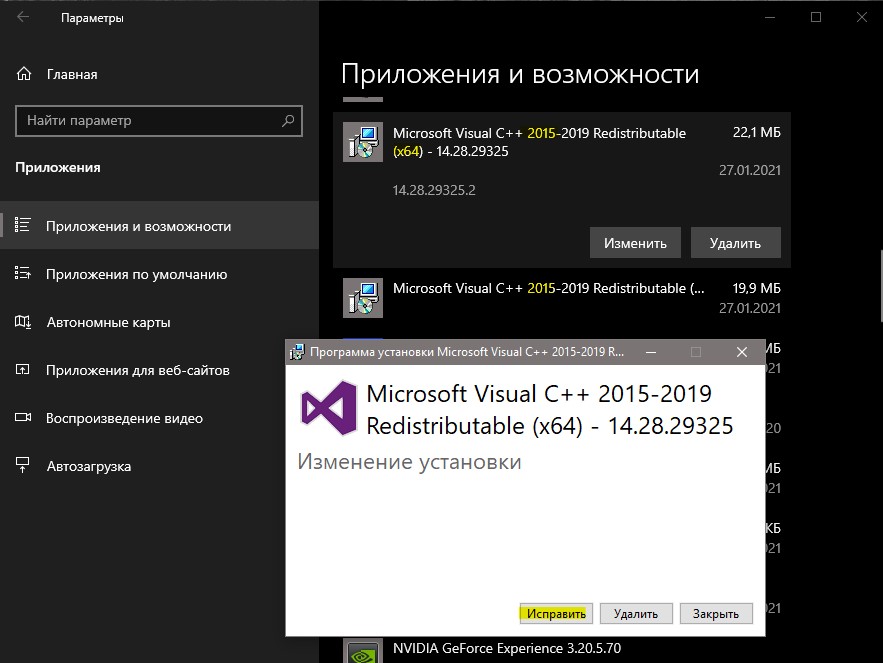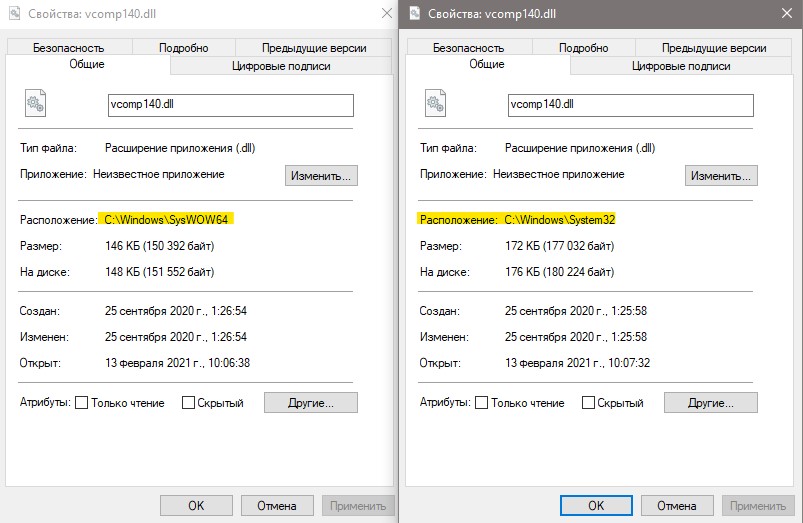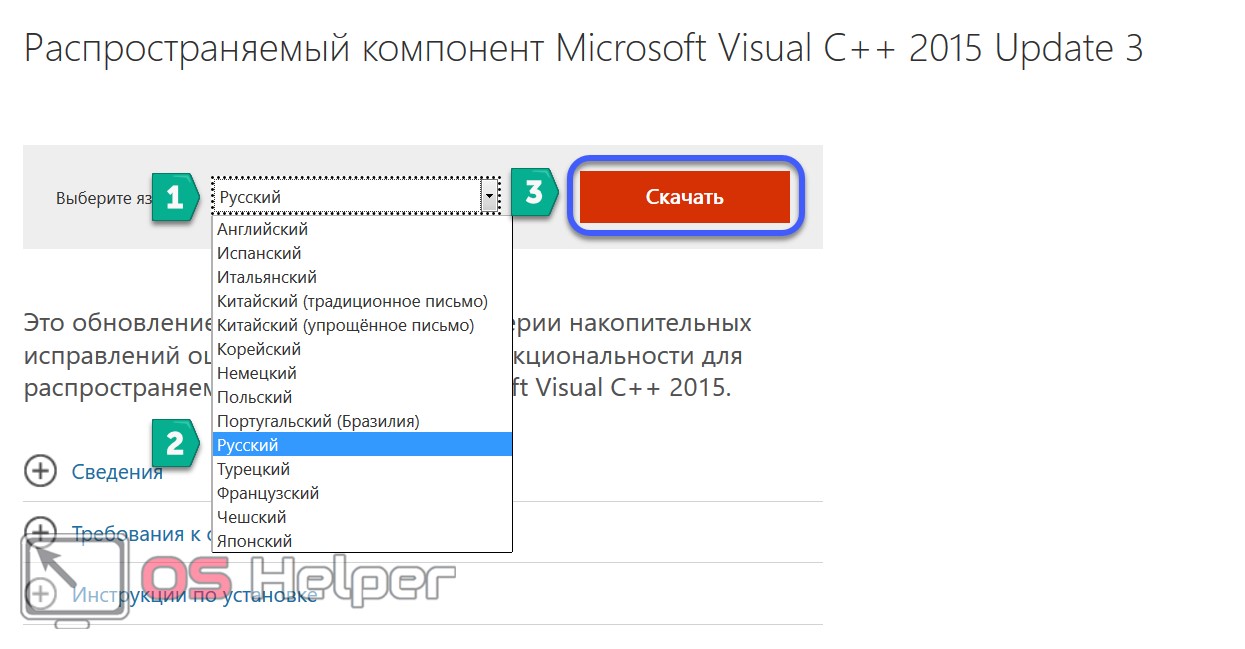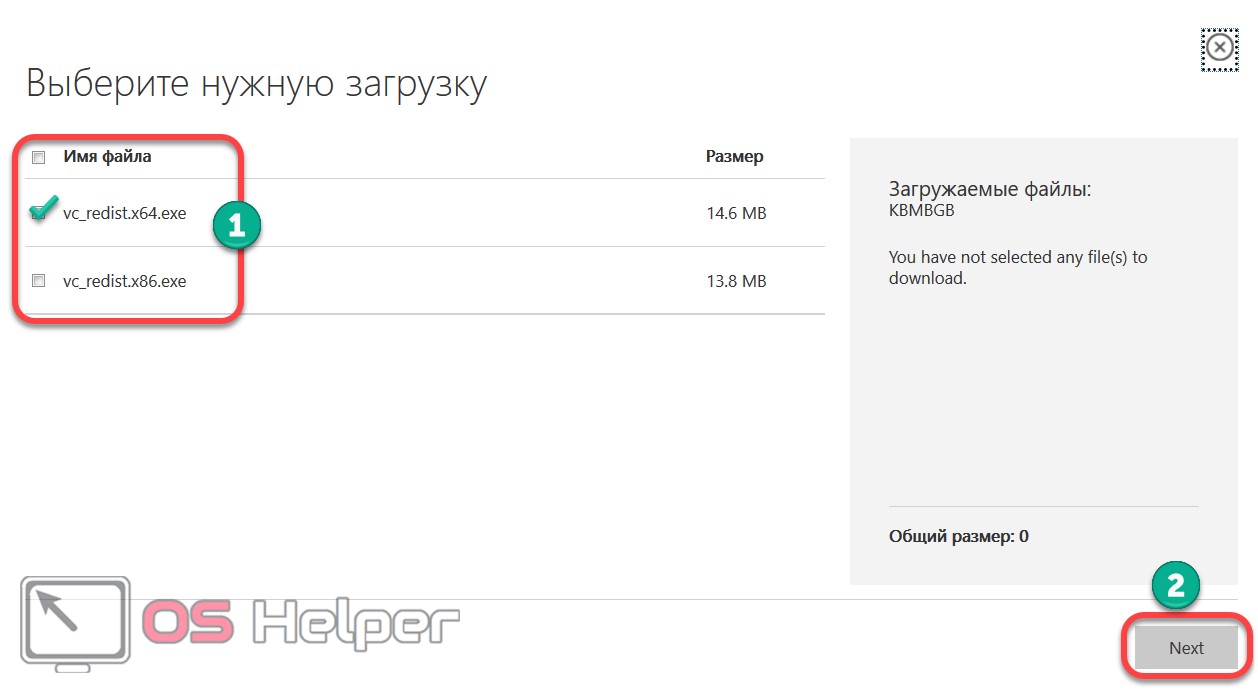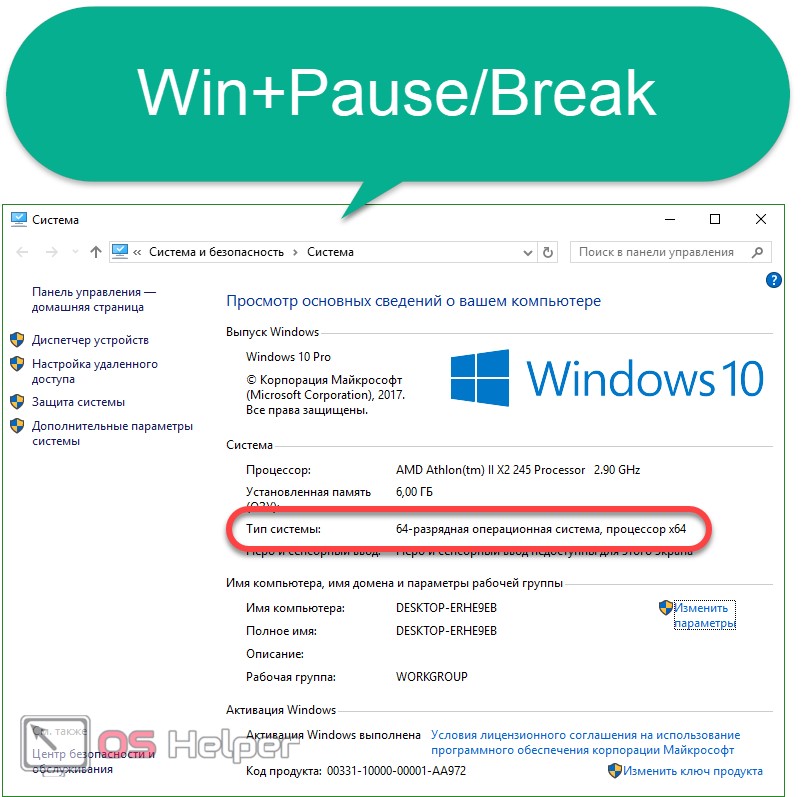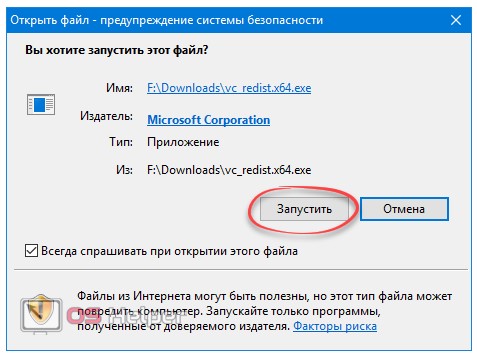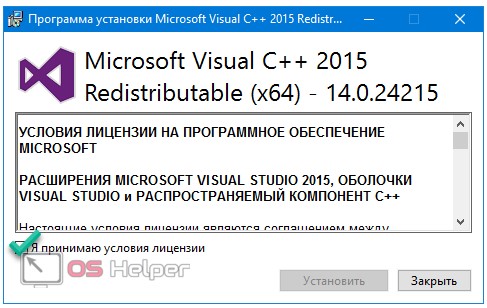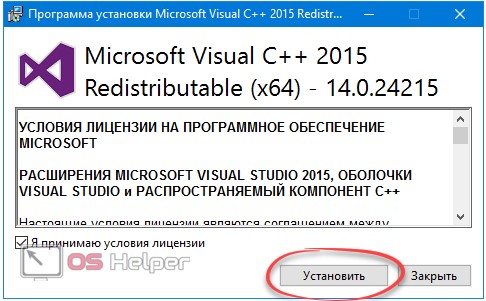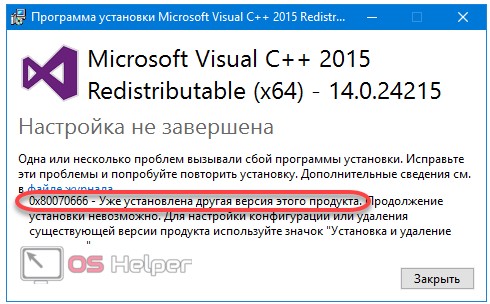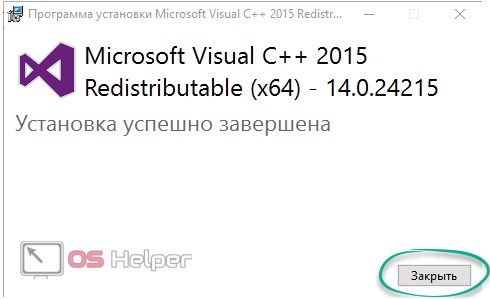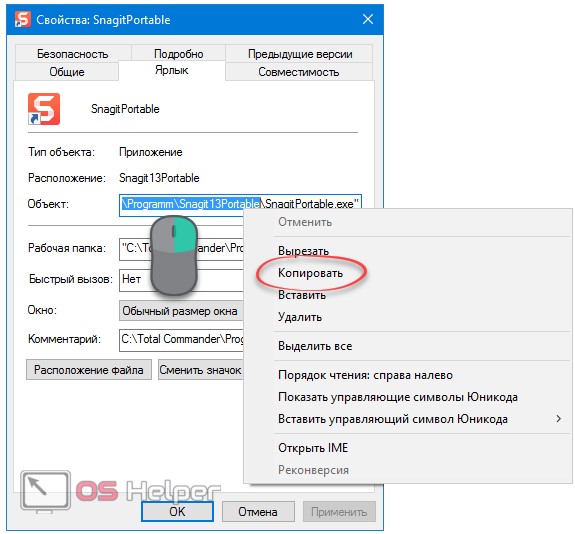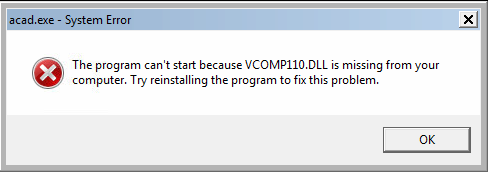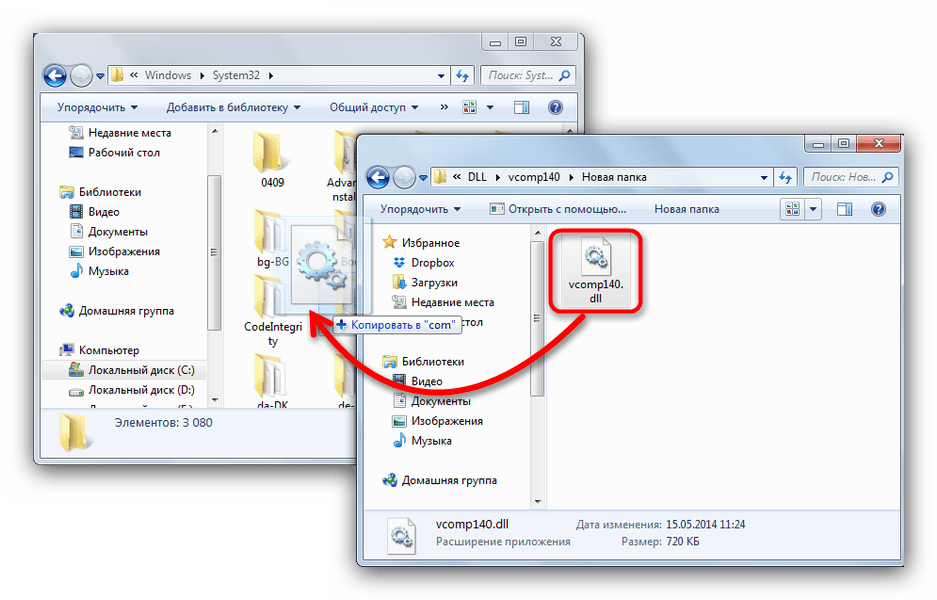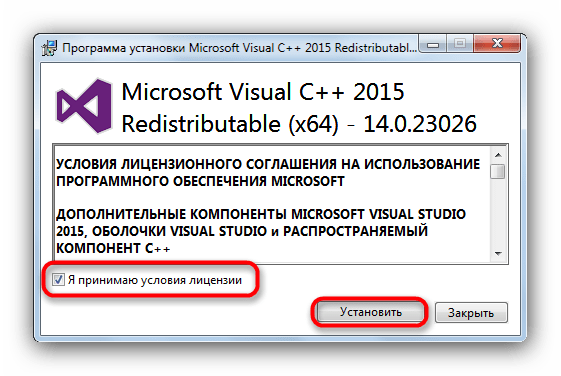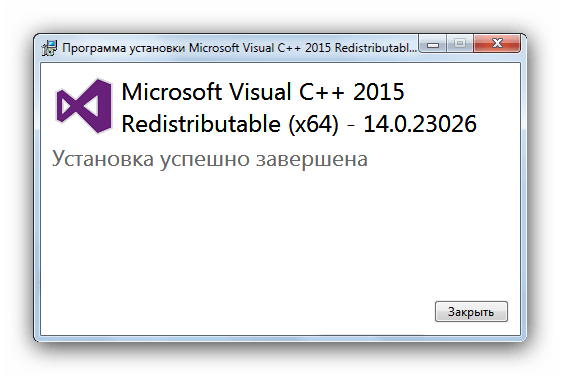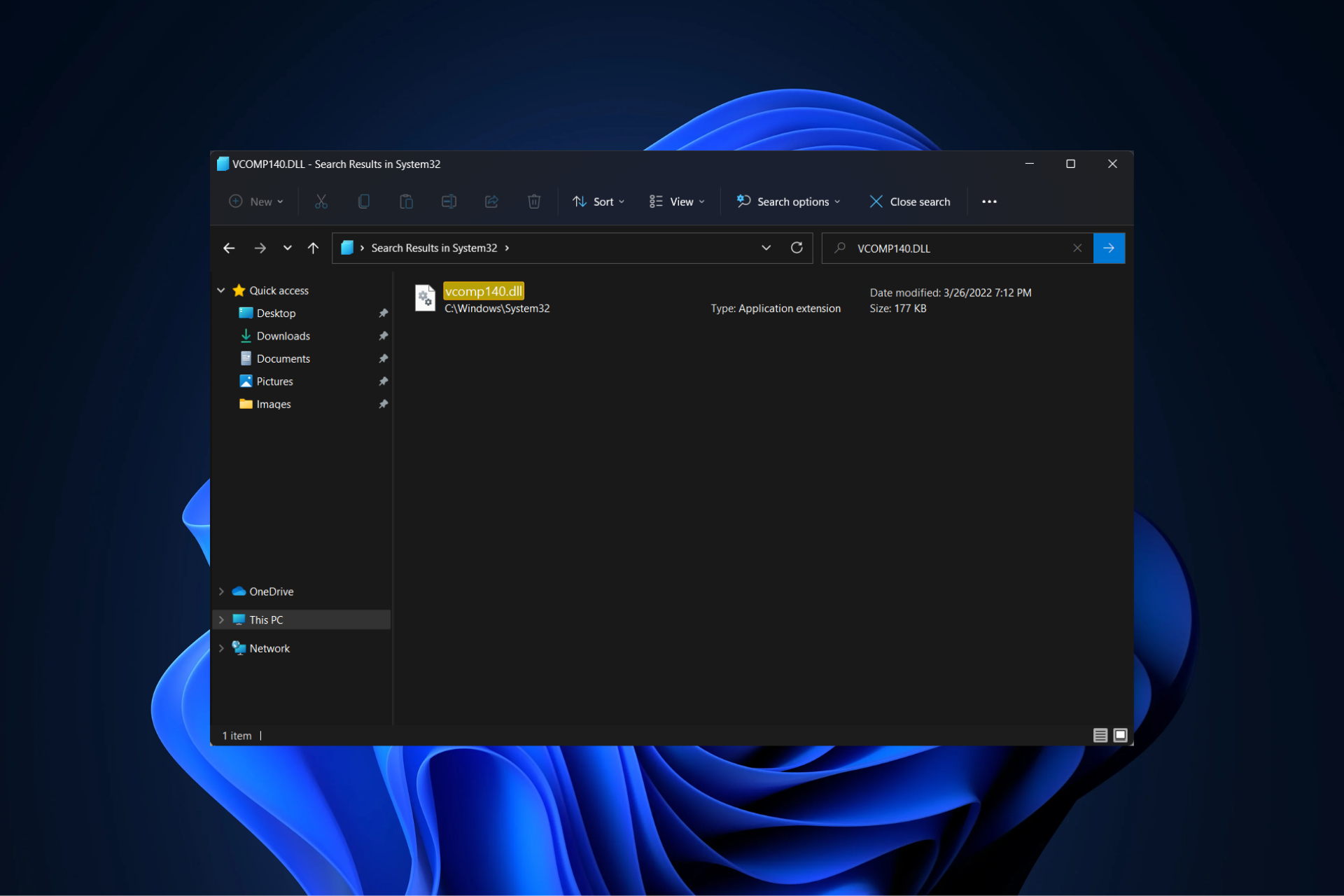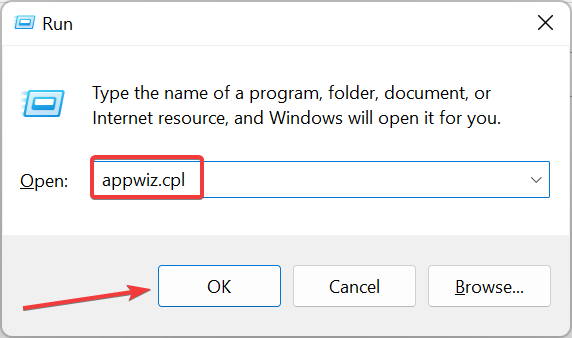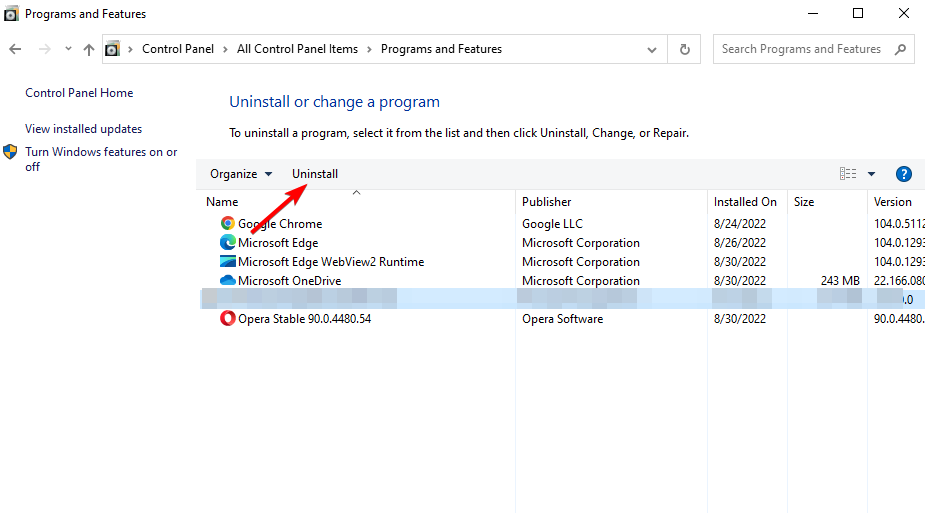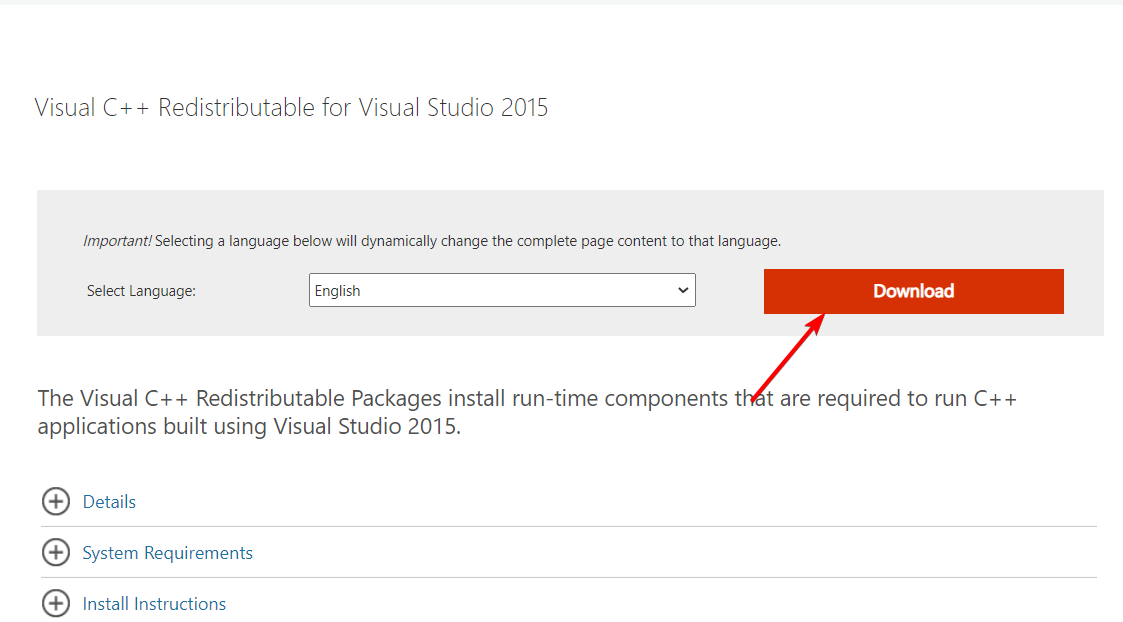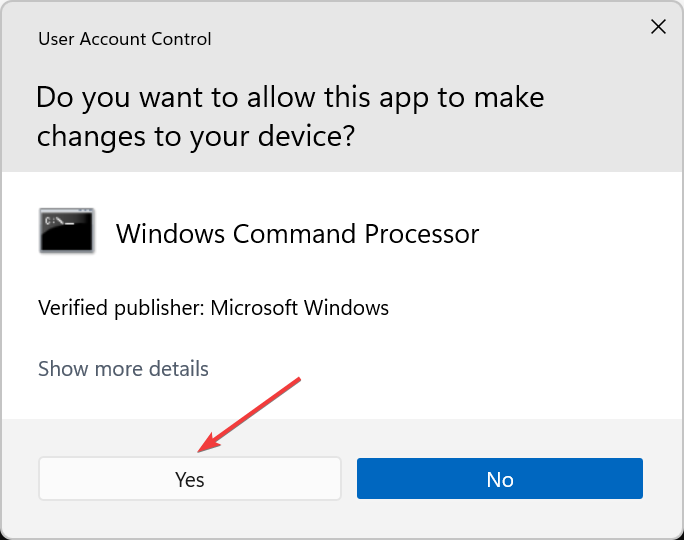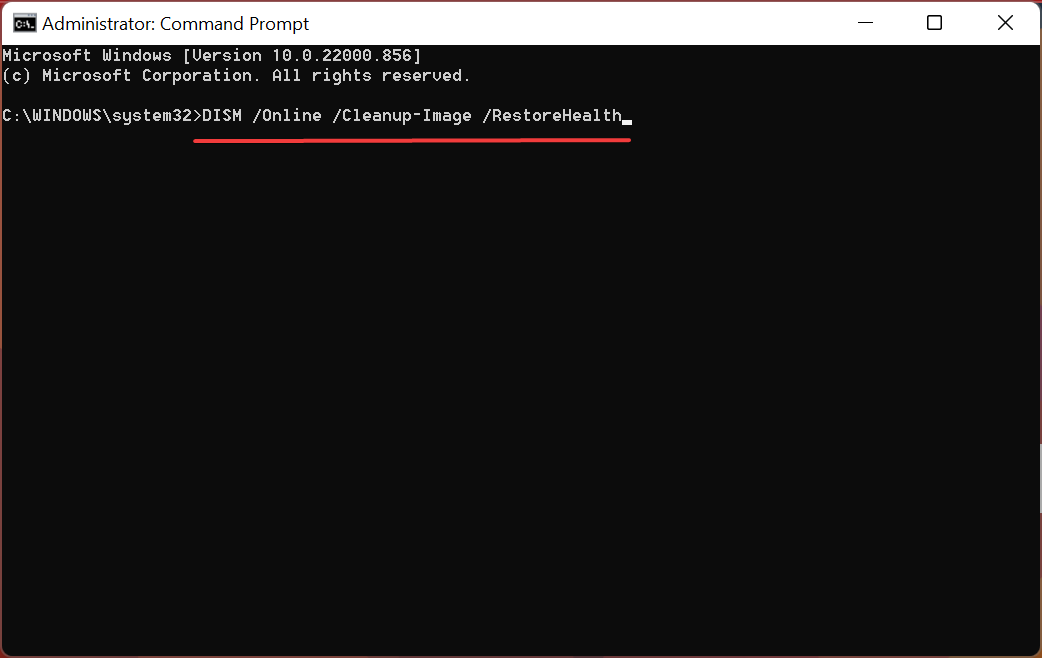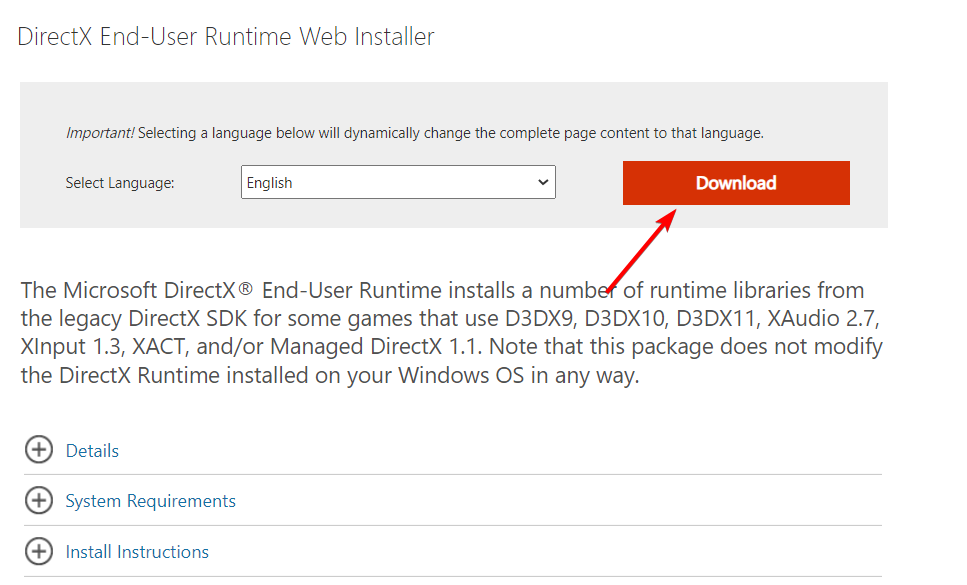При запуске игр и программ в Windows 10 вы можете столкнуться с ошибкой, что «Запуск программы невозможен, так как на компьютере отсутствует VCOMP140.DLL«. Встает вопрос, что эта за ошибка и как её исправить?
VCOMP140.DLL — фал динамической библиотеки, который известен как Microsoft® C/C ++ OpenMP и входит в пакет Visual C++. Данная библиотека нужна для правильной работы некоторых игр, как Ведьмак 3 и приложений, как Skype.
В данном руководстве разберем, где и как правильно скачать сам файл vcomp140.dll, где находиться данный файл в системе и куда его кидать, и что нужно, чтобы исправить ошибку запуска игр или программ, которые указывают на отсутствие vcomp140.dll.
1. Исправить Visual C++ 2015
Откройте «Параметры» > «Приложения» > «Приложения и возможности» > справа найдите Microsoft Visual C++ 2015 x64 и x86. Нажмите на «Изменить» и в появившимся окне «Исправить«. Проделать нужно для двух разрядностей Visual. Если у вас какой-либо разрядности нет, то не переживайте, ниже мы исправим это.
2. Скачать VCOMP140.DLL для Windows 10
Если выше исправление не помогло, то скачаем и установим Visual C++ 2015, чтобы файл vcomp140.dll автоматически установился в системе Windows 10. Для этого:
- Перейдите на официальный сайт Microsoft.
- И скачайте две разрядности vc_redist.x64.exe и vc_redist.x86.exe.
- Далее установите два скаченных пакета.
3. Переустановка ПО или Игры
Иногда, программа или игра может не понять, что уже имеется установленный файл vcomp140.dll из пакета Visual C++ 2015, который мы установили способом 2. По этому, переустановите программу или игру, которая выдает ошибку, что запуск программы невозможен, так как на компьютере отсутствует vcomp140.dll.
- Перейдите в параметры приложения и возможностей, найдите и удалите.
- Скачайте новую приложение или игру с сайта и установите.
4. Куда кидать vcomp140.dll?
Не рекомендую скачивать любые DLL библиотеки со сторонних сайтов. Если у вас нет интернета или у вас ничего не получается, то файл можно взять на втором ПК или ноутбуке. Также, если у вас есть папка Windows.old, то файл vcomp140.dll можно поискать там. Не переживайте, Windows.old — нерабочая папка, так как это копия старой Windows.
Расположение vcomp140.dll:
- C:WindowsSystem32
- C:WindowsSysWOW64
Смотрите еще:
- Скачать vcomp110.dll и исправить ошибку в Windows 10/7/8.1
- Исправить ошибку MSVCR120.dll_clr0400.dll
- Скачать MSVCR120.dll для Windows 10/7
- Файл MSVCR90.dll отсутствует — Скачать и исправить ошибку
- Скачать отсутствующий MSVCR71.dll для Windows 10/7
[ Telegram | Поддержать ]
В первые часы или дни после переустановки операционной системы либо сброса «Десятки» во время открытия программ или запуска компьютерных игр пользователь видит оповещение о неполадке, связанной с отсутствием файла vcomp140.dll. Пришло время узнать, что это за ошибка и как правильно исправить её, не навредив при этом операционной системе и не став жертвой мошенников.
Очень многие интернет-ресурсы под видом динамически загружаемых библиотек (в основном это файлы с расширением dll, реже – ocx и иные) предлагают загрузить архивы или исполняемые файлы неизвестного происхождения. Не кликайте по таким ссылкам либо, в крайнем случае, перед загрузкой проверьте URL на вирус через бесплатный сервис VirusTotal.
Содержание
- Сведения
- Загрузка и установка Visual Studio
- Загрузка недостающей библиотеки
- Видео
Сведения
Файлы dll – библиотеки, загружаемые в ОЗУ в моменты обращения к их содержимому. Причем к одному файлу может обращаться большое количество программ и игр одновременно. Пользователю от этого толку мало, а вот разработчикам софта такой подход значительно сокращает сложность и объемы работы.
Одним из таких средств является платформа Visual Studio. Благодаря ей однажды написанный код будет аналогичным образом выполняться и выдавать одинаковый результат на всех поддерживаемых Microsoft платформах.
Чтобы запустить написанное с применением VS приложение, на ПК должны присутствовать её библиотеки, где хранятся готовые функции, подпрограммы и константы в готовом к использованию виде.
При запуске программы/игры она обязательно проверяет наличие на ПК всех необходимых для работы файлов. Если таковых нет (например, vcomp140.dll), то появится ошибка с уведомлением об этом.
Хотя в оповещении и предлагается переустановить запускаемую программу, это вряд ли поможет, а повторно инсталлировать игру размером в 30 или 50 гигабайт – задача ресурсоёмкая. Пойдём иным путём.
Загрузка и установка Visual Studio
Истинно какое-либо утверждение или нет, покажет только практика. И она подтверждает, что инсталляция Visual Studio последней версии – самое верное решение, если на ПК не обнаруживается файл vcomp140.dll, msvc*, mfc* и иные, входящие в состав дистрибутива.
- Кликаем по ссылке, чтобы перейти в раздел «Downloads» сайта корпорации Microsoft.
- Листаем вниз, пока не увидим форму выбора языка. В ней ставим «Русский» (если выбран иной) и скачиваем установщик.
Язык не принципиален – это только локализация инсталлятора, в котором несколько раз кликнем по кнопке «Далее».
- Отмечаем флажком файл, подходящий для Windows нашей разрядности, и кликаем по кнопке «Next».
Проверить битность операционной системы можно в окне «Свойства» системы, которое вызывается через контекстное меню «Мой компьютер» – «Параметры», комбинацией клавиш [knopka] [knopka]Win[/knopka] + [knopka]Pause/Break[/knopka] либо посредством «Панели управления». Нам интересно содержимое строки, обведенной на картинке ниже.
- После скачивания запускаем vc_redist.x86.exe или vc_redist.x64.exe и даём добро на его выполнение, если система безопасности запросит разрешение со стороны пользователя.
- Прочитав пункты соглашения, принимаем их установкой флажка возле единственной опции.
- Кнопка «Установить» активируется, щелкаем по ней и немного ждём.
Если в окне появилось сообщение с кодом 0x80070666, значит на компьютере присутствует данная версия программного обеспечения. Его необходимо полностью удалить со всеми следами и заново инсталлировать.
- Завершаем установку выходом из программы.
После перезагрузки системы всё должно наладиться.
Загрузка недостающей библиотеки
Вышеприведённая инструкция не всегда является залогом успеха, особенно при использовании портативных версий программ, созданных домашними умельцами для раскрутки собственных сайтов.
В таком случае msvcp140.dll следует поместить в папку, где находится исполняемый файл проблемного приложения. Это не значит, что библиотеку нужно откуда-то качать. Она уже находится на нашем компьютере.
Копируем файл vcomp140.dll из каталога:
%windir%/system32 – для x86;-
%windir%/syswow64 –если на компьютере инсталлирована Windows x64
в директорию с игрой, где лежит её исполняемый файл.
Лучше всего путь посмотреть в свойствах ярлыка (строка «Объект»), потому что exe-шник не всегда находится в корневой папке. Для портативных приложений чаще всего используется подпапка App, а для игр – bin, system и иные.
К ещё одной распространённой причине появление ошибки относится использование кривого репака игры или портативной программы. Просто скачайте иную версию ПО, удалив проблемную.
Видео
Процесс установки Visual Studio продемонстрирован на прикреплённом ниже видео – вопросы не должны появиться даже у новичков.
На чтение 5 мин. Просмотров 233 Опубликовано 03.09.2019
Если вы используете приложение Media Go на компьютере с Windows 10, возможно, вы уже столкнулись с ошибкой «Missing VCOMP140.DLL». Это сообщение об ошибке может появиться при попытке добавить или удалить содержимое из мультимедийных папок.
Хорошей новостью является то, что вы можете быстро решить эту проблему, установив распространяемый Microsoft Visual C ++ для Visual Studio 2015.
Отсутствие VCOMP140.DLL может помешать вам запускать ваши любимые приложения, и, говоря о том, что пользователи сообщили о следующих проблемах:
- Отсутствует VCOMP140.DLL Office, Outlook . По мнению пользователей, этот отсутствующий файл может повлиять на приложения Microsoft Office, особенно Outlook. Если у вас возникла эта проблема, мы советуем вам попробовать некоторые из наших решений.
- Отсутствует VCOMP140 PDF . Эта проблема также может влиять на файлы PDF. По словам пользователей, они не смогли открыть свои файлы PDF вообще из-за этой проблемы.
Мой компьютер имеет 64-разрядную операционную систему Windows 10. Когда я начал использовать Media Go, чтобы изменить некоторые музыкальные файлы на моей модели NWZE385 Walkman, он первоначально позволил мне удалить некоторые альбомы […] Как только Media Go попытался открыть снова, появилось сообщение об ошибке «Программа не может запуститься, потому что VCOMP140 .DLL отсутствует на вашем компьютере. Попробуйте переустановить программу, чтобы решить проблему ». […] Я не знаю, как восстановить файл, так как я не хочу использовать одну из этих сторонних служб восстановления файлов, так как я, вероятно, могу купить новый Walkman за ту цену, которую стоят эти услуги.
Содержание
- Ошибка: VCOMP140.DLL отсутствует на вашем компьютере
- Решение 1. Установите распространяемый Visual C ++
- Решение 2. Скопируйте файлы с вашего компьютера или с другого компьютера
- Решение 3 – Ищите каталог VCRedist
- Решение 4 – Выполнить сканирование SFC
Ошибка: VCOMP140.DLL отсутствует на вашем компьютере
- Установите распространяемый Visual C ++
- Скопируйте файлы с вашего компьютера или с другого компьютера
- Ищите каталог VCRedist
- Выполнить сканирование SFC
Решение 1. Установите распространяемый Visual C ++
- Удалите Media Go из меню «Программы и компоненты» на панели управления.
- Перейдите на веб-сайт Microsoft и загрузите Распространяемый Visual C ++ для Visual Studio 2015.
- Выберите файлы «vc_redist.x64.exe» и «vc_redist.x86.exe» для загрузки.
- Как только файлы будут загружены, перезагрузите компьютер.
- После перезагрузки компьютера перейдите на веб-сайт Media Go и загрузите Media Go.
- Выберите опцию «Сохранить и запустить» и загрузите Media Go в обычном режиме.
- Если вы должны получить предупреждение о том, что «сертификат недействителен или поврежден», щелкните правой кнопкой мыши и выберите «Все равно запустить».
Этот быстрый обходной путь должен исправить проблему и устранить раздражающую ошибку «Missing VCOMP140.DLL», поэтому обязательно попробуйте ее.
Решение 2. Скопируйте файлы с вашего компьютера или с другого компьютера

Вы можете легко решить проблему с отсутствующим VCOMP140.DLL, просто скопировав файл с другого компьютера. Если поблизости нет другого компьютера, вы всегда можете выполнить поиск VCOMP140.DLL на своем компьютере. Иногда этот файл может быть доступен в каталоге Windows.old, так что вам просто нужно скопировать его в каталог приложения, которое выдает эту ошибку, и вы готовы к работе.
После копирования отсутствующего файла проблема должна быть решена. Имейте в виду, что это не самое надежное решение, поскольку вы не сможете найти проблемный файл на другом ПК.
Некоторые пользователи также предлагают загрузить отсутствующие DLL-файлы из Интернета. Существует множество веб-сайтов, которые позволяют загружать файлы .dll, но некоторые из этих веб-сайтов могут не заслуживать доверия, поэтому имейте в виду, что вы используете их на свой страх и риск. Как правило, всегда безопаснее передавать отсутствующие файлы с другого компьютера.
Решение 3 – Ищите каталог VCRedist
Если при попытке запустить определенную игру вы получаете сообщение об ошибке VCOMP140.DLL, проблема может быть связана с распространяемыми файлами Visual C ++.
Чтобы решить эту проблему, вам просто нужно скачать необходимый распространяемый пакет с веб-сайта Microsoft. Однако, поскольку доступно много версий, поиск правильной версии может быть проблемой.
С другой стороны, многие игры поставляются с необходимыми Redistributables, и вам просто нужно установить их вручную. Чтобы найти необходимые файлы, просто откройте установочный каталог вашей игры и перейдите в каталог VCRedist . Вы должны увидеть два файла внутри. Установите оба файла и проверьте, решена ли проблема.
Решение 4 – Выполнить сканирование SFC
Иногда проблемы с отсутствующими .dll файлами могут возникнуть из-за повреждения файла. Чтобы устранить проблему, рекомендуется выполнить сканирование SFC. Это относительно просто, и вы можете сделать это, выполнив следующие действия:
-
Нажмите Ключ Windows + X и выберите Командная строка (Администратор) . Если командная строка недоступна, вместо нее можно также использовать PowerShell (Admin) .
-
После запуска Командная строка введите sfc/scannow . Теперь нажмите Enter , чтобы запустить его .
- Процесс сканирования начнется. Имейте в виду, что сканирование SFC может занять до 15 минут, поэтому не прерывайте его.
По завершении сканирования SFC проверьте, устранена ли проблема. Если проблема не устранена, вам, возможно, придется выполнить сканирование DISM. Чтобы выполнить сканирование DISM, сначала необходимо открыть командную строку или Powershell от имени администратора, следуя приведенным выше инструкциям.
После открытия PowerShell введите DISM/Online/Cleanup-Image/RestoreHealth и нажмите Enter , чтобы запустить его. Сканирование DISM может занять более 20 минут, поэтому не прерывайте его. После завершения сканирования проверьте, устранена ли проблема.

Немногие пользователи предлагают запустить сканирование DISM и SFC для решения этой проблемы. Если вам не удалось запустить сканирование SFC раньше, попробуйте запустить его после завершения сканирования DISM. После завершения обоих проверок проверьте, устранена ли проблема.
Отсутствующий файл VCOMP140.DLL может помешать запуску ваших любимых приложений. Это не серьезная ошибка, и в большинстве случаев вы можете исправить ее, просто перенеся отсутствующие файлы с другого компьютера. Если это не сработает, переустановка распространяемых файлов Visual C ++ должна решить проблему.
Примечание редактора . Этот пост был первоначально опубликован в октябре 2016 года и с тех пор был полностью переработан и обновлен для обеспечения свежести, точности и полноты.
Если вы получили ошибку, где упоминается файл vcomp140.dll, то скорее всего он отсутствует в системе или установлен неправильно. Это библиотека из пакета Microsoft Visual C++. Данный сбой имеет место быть на всех операционных системах Windows, которые поддерживают работу с библиотекой Microsoft Visual C++. К счастью, исправить данный сбой очень просто.
Содержание
- Как устранить проблему с vcomp140.dll
- Вариант 1: DLL-Files.com Client
- Вариант 2: Установка Microsoft Visual C++ 2015
- Вариант 3: Установка файла в ручном режиме
Данную проблему можно исправить несколькими способами. Например, переустановить пакет Microsoft Visual C++ или скачать нужный файл из отдельных источников. Давайте разберём каждый из них подробнее.
Вариант 1: DLL-Files.com Client
В этом случае вам потребуется скачать и установить на компьютер отдельный клиент, с помощью которого вы можете скачать практически любой недостающий DLL-файл и корректно установить его в операционную систему Windows. Библиотека vcomp140.dll исключением не является, поэтому воспользуйтесь данной инструкцией для исправления проблем с её отсутствием:
- Для начала скачайте DLL-Files.com Client с официального сайта разработчика. После скачивания вам потребуется его установить. Здесь нет ничего сложного – вам придётся только следовать стандартным инструкциям мастера установки и нажимать на кнопки «Далее», а также согласиться с лицензионным соглашением.
- После установки клиента запустите его. В главном окне обратите внимание на поисковую строку, куда нужно будет ввести наименование искомого файла. Когда введёте его нажмите на кнопку «Выполнить поиск DLL файла».
- Вам будет представлен ниже результат поиска. Выберите его и нажмите левой кнопкой мыши по нему.
- Далее вам на выбор будет предоставлено несколько версий файла (как правило, только две), которые зависят от разрядности операционной системы. Выберите ту, которая соответствует разрядности вашей операционной системы. После этого нажмите на кнопку «Установить».
- Клиент загрузит и установит файл в нужную директорию автоматически. После этого проблемы должны быть решены.
Вариант 2: Установка Microsoft Visual C++ 2015
Библиотека vcomp140.dll входит в пакет Microsoft Visual C++ 2015, следовательно, чтобы ошибка, связанная с ней, исчезла, на компьютер лучше установить данный пакет полностью. Обычно он устанавливается уже по умолчанию вместе со всеми приложениями. Однако Microsoft Visual C++ 2015 может быть установлен некорректно либо подвержен воздействию вирусов и/или неправильному взаимодействию с пользователем.
Читайте также:
Отсутствие msvcp110.dll — решаем проблему, скачать бесплатно
Как быстро добавить языковой пакет в Windows 10
Файл Msvcr120.dll — где скачать для Windows 7 64 бесплатно
Что делать при ошибке «На компьютере отсутствует Skidrow.dll»? Где скачать?
В там случае вам потребуется выполнить установку данного пакета заново:
- Скачайте пакет Microsoft Visual C++ 2015 с официального сайта компании Майкрософт. Запустите его на своём компьютере.
- Откроется окошко установки пакета. Там вам нужно ознакомиться с лицензионным соглашением и принять его, поставив галочку в соответствующем пункте. После этого можно продолжить установку, воспользовавшись одноимённой кнопкой.
- Затем начнётся установка пакета. Она, как правило, занимает не более 5 минут в худшем случае. Однако, пока идёт процесс установки рекомендуется воздержаться от использования компьютера.
- Когда установка пакета завершится, перед вами возникнет оповещение об успешном окончании установки. Закройте это окно и выполните перезагрузку компьютера. Если во время установки пакета возник какой-либо сбой, то об этом будет сообщено по окончанию установки. Также будет дан код ошибки. Но, как правило, установка заканчивается успешно.
- Теперь попробуйте открыть программу или игру, при запуске которой возникала ошибка с отсутствующим файлом vcomp140.dll.
Вариант 3: Установка файла в ручном режиме
Этот вариант наиболее простой из рассматриваемых, правда, он не всегда способен полностью решить возникшую проблему. Его суть заключается в скачивании DLL-файла нужной библиотеки любым доступным методом и перетаскиванием его в системную папку.
Чаще всего вам нужно перетащить скаченный файл в папку, расположенную по адресу C:WindowsSystem32. Правда, в некоторых версиях ОС Windows этот путь может несколько отличаться, поэтому нужно иметь это ввиду. Возможно, в таком случае вам лучше всего будет воспользоваться некоторыми вариантами, что были рассмотрены выше.
В данной статье мы рассмотрели способы решения проблемы с отсутствием файла vcomp140.dll в системе. Как видите, устранить ошибку достаточно легко.
Языки C++ и C# вовсю используются при разработке игр и программ. Обычно пакет Microsoft Visual C++ загружается при установке приложения, которому он необходим. Если этого не произошло, то при запуске программы выскакивает ошибка. Одна из популярных неполадок — «отсутствует файл vcomp140.dll». Он мог быть удалён пользователем или одной из программ. Сомнительный установщик мог заменить vcomp140.dll на свою версию библиотеки, несовместимую с другими приложениями. Случается, что файл просто не зарегистрирован в системе. Значит, надо произвести его регистрацию через «Выполнить». Это помогает редко, как и переустановка приложения с ошибкой. Поищите vcomp140.dll в карантине антивируса. Если он там, то достаньте его и добавьте в исключения. Ошибка сообщает, что нет доступа к библиотеке? Тогда попробуйте занести vcomp140.dll в доверенные файлы антивирусной программы и брандмауэра, иногда это помогает.
Самые надёжные методы исправления ошибки:
- Загрузить и поставить Microsoft Visual C++ 2015
- Скачать vcomp140.dll
Установка Microsoft Visual C++ является комплексным методом решения вопроса. Это самый правильный и эффективный способ, но он занимает немало времени. Скачать установщик пакета Visual C++ вы можете с нашего ресурса. Он загрузит на жёсткий диск все библиотеки для C++ от Microsoft. После установки перезагрузитесь и проверьте неисправное приложение.
Не помогло? Тогда попробуйте скачать vcomp140.dll для windows 7/8/10 и встроить его в систему. Эту библиотеку вы можете взять отсюда. Если вы пользуетесь 32х разрядным Windows, то зайдите в директорию Windows, найдите там папку System32 и положите туда vcomp140.dll. Для 64х битной операционной системы найдите SysWOW64 в той же директории. Не забудьте зарегистрировать файл. После этого желанная программа запустится без ошибки.
Рекомендуем в первую очередь, скачать и установить полностью пакет Microsoft Visual C++ 2015. Ошибка должна сразу исчезнуть.
Как установить DLL файл вы можете прочитать на страницы, в которой максимально подробно описан данный процесс.
Как исправить ошибку: на компьютере отсутствует файл vcomp140.dll

Скачать файл vcomp140.dll
Разработчик
Microsoft Windows
ОС
Windows XP, Vista,7,8,10
Разрядность
32/64bit
Кол-во скачиваний
28232- Рейтинг
Поделиться файлом
Информация о системе:
На вашем ПК работает: …
Ошибка Vcomp140.dll: как исправить?
В начале нужно понять, почему vcomp140.dll файл отсутствует и какова причина возникновения vcomp140.dll ошибки. Часто программное обеспечение попросту не может функционировать из-за недостатков в .dll-файлах.
Что означает DLL-файл? Почему возникают DLL-ошибки?
DLL (Dynamic-Link Libraries) являются общими библиотеками в Microsoft Windows, которые реализовала корпорация Microsoft. Известно, что файлы DLL так же важны, как и файлы с расширением EXE. Реализовать DLL-архивы, не используя утилиты с расширением .exe, нельзя.
Файлы DLL помогают разработчикам применять стандартный код с информаций, чтобы обновить функциональность программного обеспечения, не используя перекомпиляцию. Получается, файлы MSVCP100.dll содержат код с данными на разные программы. Одному DLL-файлу предоставили возможность быть использованным иным ПО, даже если отсутствует необходимость в этом. Как итог – нет нужно создавать копии одинаковой информации.
Когда стоит ожидать появление отсутствующей ошибки Vcomp140.dll?
Когда перед пользователем возникает данное сообщения, появляются неисправности с Vcomp140.dll
- Программа не может запуститься, так как Vcomp140.dll отсутствует на ПК.
- Vcomp140.dll пропал.
- Vcomp140.dll не найден.
- Vcomp140.dll пропал с ПК. Переустановите программу для исправления проблемы.
- «Это приложение невозможно запустить, так как Vcomp140.dll не найден. Переустановите приложения для исправления проблемы.»
Что делать, когда проблемы начинают появляться во время запуска программы? Это вызвано из-за неисправностей с Vcomp140.dll. Есть проверенные способы, как быстро избавиться от этой ошибки навсегда.
Метод 1: Скачать Vcomp140.dll для установки вручную
В первую очередь, необходимо скачать Vcomp140.dll на компьютер только с нашего сайта, на котором нет вирусов и хранятся тысячи бесплатных Dll-файлов.
- Копируем файл в директорию установки программы только тогда, когда программа пропустит DLL-файл.
- Также можно переместить файл DLL в директорию системы ПК (для 32-битной системы — C:WindowsSystem32, для 64-битной системы — C:WindowsSysWOW64).
- Теперь следует перезагрузить свой ПК.
Метод не помог и появляются сообщения — «vcomp140.dll Missing» или «vcomp140.dll Not Found»? Тогда воспользуйтесь следующим методом.
Vcomp140.dll Версии
Дата выхода: February 28, 2021
| Версия | Язык | Размер | MD5 / SHA-1 | |
|---|---|---|---|---|
| 14.25.28508.3 64bit | U.S. English | 0.15 MB |
MD5 SHA1 |
|
Дата выхода: February 28, 2021
| Версия | Язык | Размер | MD5 / SHA-1 | |
|---|---|---|---|---|
| 14.25.28508.3 32bit | U.S. English | 0.14 MB |
MD5 SHA1 |
|
Дата выхода: February 28, 2021
| Версия | Язык | Размер | MD5 / SHA-1 | |
|---|---|---|---|---|
| 14.24.28127.4 64bit | U.S. English | 0.15 MB |
MD5 SHA1 |
|
Дата выхода: February 28, 2021
| Версия | Язык | Размер | MD5 / SHA-1 | |
|---|---|---|---|---|
| 14.15.26706.0 64bit | U.S. English | 0.18 MB |
MD5 SHA1 |
|
Дата выхода: February 28, 2021
| Версия | Язык | Размер | MD5 / SHA-1 | |
|---|---|---|---|---|
| 14.15.26706.0 32bit | U.S. English | 0.15 MB |
MD5 SHA1 |
|
Дата выхода: February 28, 2021
| Версия | Язык | Размер | MD5 / SHA-1 | |
|---|---|---|---|---|
| 14.0.24210.0 64bit | U.S. English | 0.2 MB |
MD5 SHA1 |
|
Дата выхода: February 28, 2021
| Версия | Язык | Размер | MD5 / SHA-1 | |
|---|---|---|---|---|
| 14.0.24210.0 64bit | U.S. English | 0.18 MB |
MD5 SHA1 |
|
Дата выхода: February 28, 2021
| Версия | Язык | Размер | MD5 / SHA-1 | |
|---|---|---|---|---|
| 14.0.23918.0 64bit | U.S. English | 0.18 MB |
MD5 SHA1 |
|
Дата выхода: February 28, 2021
| Версия | Язык | Размер | MD5 / SHA-1 | |
|---|---|---|---|---|
| 14.0.23918.0 32bit | U.S. English | 0.16 MB |
MD5 SHA1 |
|
Дата выхода: February 28, 2021
| Версия | Язык | Размер | MD5 / SHA-1 | |
|---|---|---|---|---|
| 14.0.22816.0 64bit | U.S. English | 0.19 MB |
MD5 SHA1 |
|
Дата выхода: February 28, 2021
| Версия | Язык | Размер | MD5 / SHA-1 | |
|---|---|---|---|---|
| 14.0.22816.0 32bit | U.S. English | 0.17 MB |
MD5 SHA1 |
|
Метод 2: Исправить Vcomp140.dll автоматически благодаря инструменту для исправления ошибок
Очень часто ошибка появляется из-за случайного удаления файла Vcomp140.dll, а это моментально вызывает аварийное завершение работы приложения. Программы с вирусами делают так, что Vcomp140.dll и остальные системные файлы повреждаются.
Исправить Vcomp140.dll автоматически можно благодаря инструмента, который исправляет все ошибки! Подобное устройство необходимо для процедуры восстановления всех поврежденных или удаленных файлов, которые находятся в папках Windows. Следует только установить инструмент, запустить его, а программа сама начнет исправлять найденные Vcomp140.dll проблемы.
Данный метод не смог помочь? Тогда переходите к следующему.
Метод 3: Устанавливаем/переустанавливаем пакет Microsoft Visual C ++ Redistributable Package
Ошибку Vcomp140.dll часто можно обнаружить, когда неправильно работает Microsoft Visual C++ Redistribtable Package. Следует проверить все обновления или переустановить ПО. Сперва воспользуйтесь поиском Windows Updates для поиска Microsoft Visual C++ Redistributable Package, чтобы обновить/удалить более раннюю версию на новую.
- Нажимаем клавишу с лого Windows для выбора Панель управления. Здесь смотрим на категории и нажимаем Uninstall.
- Проверяем версию Microsoft Visual C++ Redistributable и удаляем самую раннюю из них.
- Повторяем процедуру удаления с остальными частями Microsoft Visual C++ Redistributable.
- Также можно установить 3-ю версию редистрибутива 2015 года Visual C++ Redistribtable, воспользовавшись загрузочной ссылкой на официальном сайте Microsoft.
- Как только загрузка установочного файла завершится, запускаем и устанавливаем его на ПК.
- Перезагружаем ПК.
Данный метод не смог помочь? Тогда переходите к следующему.
Метод 4: Переустановка программы
Необходимая программа показывает сбои по причине отсутствия .DLL файла? Тогда переустанавливаем программу, чтобы безопасно решить неисправность.
Метод не сумел помочь? Перейдите к следующему.
Метод 5: Сканируйте систему на вредоносные ПО и вирусы
System File Checker (SFC) является утилитой в операционной системе Windows, которая позволяет проводить сканирование системных файлов Windows и выявлять повреждения, а также с целью восстановить файлы системы. Данное руководство предоставляет информацию о том, как верно запускать System File Checker (SFC.exe) для сканирования системных файлов и восстановления недостающих/поврежденных системных файлов, к примеру, .DLL. Когда файл Windows Resource Protection (WRP) имеет повреждения или попросту отсутствует, система Windows начинает вести себя неправильно и с проблемами. Часто определенные функции Windows перестают функционировать и компьютер выходит из строя. Опцию «sfc scannow» используют как один из специальных переключателей, которая доступна благодаря команды sfc, команды командной строки, которая используется на запуск System File Checker. Для ее запуска сперва необходимо открыть командную строку, после чего ввести «командную строку» в поле «Поиск». Теперь нажимаем правой кнопкой мыши на «Командная строка» и выбираем «Запуск от имени администратора». Необходимо обязательно запускать командную строку, чтобы сделать сканирование SFC.
- Запуск полного сканирования системы благодаря антивирусной программы. Не следует надеяться лишь на Windows Defender, а выбираем дополнительно проверенную антивирусную программу.
- Как только обнаружится угроза, нужно переустановить программу, которая показывает уведомление о заражении. Лучше сразу переустановить программу.
- Пробуем провести восстановление при запуске системы, но только тогда, когда вышеперечисленные методы не сработали.
- Если ничего не помогает, тогда переустанавливаем ОС Windows.
В окне командной строки нужно ввести команду «sfc /scannow» и нажать Enter. System File Checker начнет свою работу, которая продлится не более 15 минут. Ждем, пока сканирование завершится, после чего перезагружаем ПК. Теперь ошибка «Программа не может запуститься из-за ошибки Vcomp140.dll отсутствует на вашем компьютере не должна появляться.
Метод 6: Очиститель реестра
Registry Cleaner считается мощной утилитой для очищения ненужных файлов, исправления проблем реестра, выяснения причин замедленной работы ПК и устранения неисправностей. Утилита идеальна для всех компьютеров. Пользователь с правами администратора сможет быстрее проводить сканирование и последующее очищение реестра.
- Загрузка приложения в ОС Windows.
- Устанавливаем программу и запускаем ее – все процессы очистки и исправления проблем на ПК пройдут автоматически.
Метод не сумел помочь? Перейдите к следующему.
Часто задаваемые вопросы (FAQ)
14.25.28508.3 — последняя версия vcomp140.dll, которая доступна для скачивания
vcomp140.dll обязательно нужно расположить в системной папке Windows
Самый простой метод – это использовать инструмент для исправления ошибок dll
Эта страница доступна на других языках:
English |
Deutsch |
Español |
Italiano |
Français |
Indonesia |
Nederlands |
Nynorsk |
Português |
Українська |
Türkçe |
Malay |
Dansk |
Polski |
Română |
Suomi |
Svenska |
Tiếng việt |
Čeština |
العربية |
ไทย |
日本語 |
简体中文 |
한국어
Содержание
- Способ 1: Загрузка и установка DLL-файла в ручном режиме
- Способ 2: Инсталляция пакета Microsoft Visual C++ 2015
- Вопросы и ответы
Библиотека vcomp140.dll представляет собой компонент пакета Microsoft Visual C++, и ошибки, связанные с этой DLL, свидетельствуют о её отсутствии в системе. Соответственно, сбой встречается на всех ОС семейства Windows, которые поддерживают Майкрософт Вижуал Си++.
Опытным пользователям наверняка знаком этот метод — скачать нужный файл любым доступным способом, а затем скопировать его или перетащить в системную папку.
Скачать vcomp140.dll
Чаще всего целевой каталог находится по адресу C:WindowsSystem32, однако для некоторых версий Виндовс он может быть другим. Поэтому перед началом манипуляций лучше ознакомиться со специальной инструкцией.
В случае присутствия ошибки даже после этой манипуляции, вам нужно заставить систему распознать DLL-файл — проще говоря, зарегистрировать его в системе. В этом нет ничего сложного.
Способ 2: Инсталляция пакета Microsoft Visual C++ 2015
Этот компонент, как правило, устанавливается вместе с системой или с приложениями, для работы которых данное ПО необходимо. Однако как сама библиотека, так и пакет в целом могут оказаться повреждены вирусной атакой либо неаккуратными действиями самого пользователя (например, некорректное отключение). Чтобы разом устранить все проблемы, пакет нужно установить заново.
Загрузить Microsoft Visual C++ 2015
- Во время установки примите лицензионное соглашение.
Затем нажимайте на кнопку установки. - Процесс инсталляции может занять некоторое время — как правило, около 5 минут в худшем случае.
Во избежание сбоев на время установки компьютером лучше не пользоваться. - По окончании процесса увидите такое окно.
Нажимайте «Закрыть» и перезагружайте компьютер. - Попробуйте запустить программу или игру, которая выдает ошибку vcomp140.dll — сбой должен исчезнуть.
Один из двух способов должен помочь вам в решении проблемы с DLL.
Еще статьи по данной теме:
Помогла ли Вам статья?
Скачать сейчас
Ваша операционная система:
Как исправить ошибку Vcomp140.dll?
Прежде всего, стоит понять, почему vcomp140.dll файл отсутствует и почему возникают vcomp140.dll ошибки. Широко распространены ситуации, когда программное обеспечение не работает из-за недостатков в .dll-файлах.
What is a DLL file, and why you receive DLL errors?
DLL (Dynamic-Link Libraries) — это общие библиотеки в Microsoft Windows, реализованные корпорацией Microsoft. Файлы DLL не менее важны, чем файлы с расширением EXE, а реализовать DLL-архивы без утилит с расширением .exe просто невозможно.:
Когда появляется отсутствующая ошибка Vcomp140.dll?
Если вы видите эти сообщения, то у вас проблемы с Vcomp140.dll:
- Программа не запускается, потому что Vcomp140.dll отсутствует на вашем компьютере.
- Vcomp140.dll пропала.
- Vcomp140.dll не найдена.
- Vcomp140.dll пропала с вашего компьютера. Попробуйте переустановить программу, чтобы исправить эту проблему.
- «Это приложение не запустилось из-за того, что Vcomp140.dll не была найдена. Переустановка приложения может исправить эту проблему.»
Но что делать, когда возникают проблемы при запуске программы? В данном случае проблема с Vcomp140.dll. Вот несколько способов быстро и навсегда устранить эту ошибку.:
метод 1: Скачать Vcomp140.dll и установить вручную
Прежде всего, вам нужно скачать Vcomp140.dll на ПК с нашего сайта.
- Скопируйте файл в директорию установки программы после того, как он пропустит DLL-файл.
- Или переместить файл DLL в директорию вашей системы (C:WindowsSystem32, и на 64 бита в C:WindowsSysWOW64).
- Теперь нужно перезагрузить компьютер.
Если этот метод не помогает и вы видите такие сообщения — «vcomp140.dll Missing» или «vcomp140.dll Not Found,» перейдите к следующему шагу.
Vcomp140.dll Версии
Версия
биты
Компания
Язык
Размер
14.25.28508.3
64 bit
Microsoft Corporation
U.S. English
0.15 MB
Версия
биты
Компания
Язык
Размер
14.25.28508.3
32 bit
Microsoft Corporation
U.S. English
0.14 MB
Версия
биты
Компания
Язык
Размер
14.24.28127.4
64 bit
Microsoft Corporation
U.S. English
0.15 MB
Версия
биты
Компания
Язык
Размер
14.15.26706.0
64 bit
Microsoft Corporation
U.S. English
0.18 MB
Версия
биты
Компания
Язык
Размер
14.15.26706.0
32 bit
Microsoft Corporation
U.S. English
0.15 MB
Версия
биты
Компания
Язык
Размер
14.0.24210.0
64 bit
Microsoft Corporation
U.S. English
0.2 MB
Версия
биты
Компания
Язык
Размер
14.0.24210.0
64 bit
Microsoft Corporation
U.S. English
0.18 MB
Версия
биты
Компания
Язык
Размер
14.0.23918.0
64 bit
Microsoft Corporation
U.S. English
0.18 MB
Версия
биты
Компания
Язык
Размер
14.0.23918.0
32 bit
Microsoft Corporation
U.S. English
0.16 MB
Версия
биты
Компания
Язык
Размер
14.0.22816.0
64 bit
Microsoft Corporation
U.S. English
0.19 MB
Версия
биты
Компания
Язык
Размер
14.0.22816.0
32 bit
Microsoft Corporation
U.S. English
0.17 MB
метод 2: Исправление Vcomp140.dll автоматически с помощью инструмента для исправления ошибок
Как показывает практика, ошибка вызвана непреднамеренным удалением файла Vcomp140.dll, что приводит к аварийному завершению работы приложений. Вредоносные программы и заражения ими приводят к тому, что Vcomp140.dll вместе с остальными системными файлами становится поврежденной.
Вы можете исправить Vcomp140.dll автоматически с помощью инструмента для исправления ошибок! Такое устройство предназначено для восстановления поврежденных/удаленных файлов в папках Windows. Установите его, запустите, и программа автоматически исправит ваши Vcomp140.dll проблемы.
Если этот метод не помогает, переходите к следующему шагу.
метод
3: Установка или переустановка пакета Microsoft Visual C ++ Redistributable Package
Ошибка Vcomp140.dll также может появиться из-за пакета Microsoft Visual C++ Redistribtable Package. Необходимо проверить наличие обновлений и переустановить программное обеспечение. Для этого воспользуйтесь поиском Windows Updates. Найдя пакет Microsoft Visual C++ Redistributable Package, вы можете обновить его или удалить устаревшую версию и переустановить программу.
- Нажмите клавишу с логотипом Windows на клавиатуре — выберите Панель управления — просмотрите категории — нажмите на кнопку Uninstall.
- Проверить версию Microsoft Visual C++ Redistributable — удалить старую версию.
- Повторить деинсталляцию с остальной частью Microsoft Visual C++ Redistributable.
- Вы можете установить с официального сайта Microsoft третью версию редистрибутива 2015 года Visual C++ Redistribtable.
- После загрузки установочного файла запустите его и установите на свой ПК.
- Перезагрузите компьютер после успешной установки.
Если этот метод не помогает, перейдите к следующему шагу.
метод
4: Переустановить программу
Как только конкретная программа начинает давать сбой из-за отсутствия .DLL файла, переустановите программу так, чтобы проблема была безопасно решена.
Если этот метод не помогает, перейдите к следующему шагу.
метод
5: Сканируйте систему на наличие вредоносного ПО и вирусов
System File Checker (SFC) — утилита в Windows, позволяющая пользователям сканировать системные файлы Windows на наличие повреждений и восстанавливать их. Данное руководство описывает, как запустить утилиту System File Checker (SFC.exe) для сканирования системных файлов и восстановления отсутствующих или поврежденных системных файлов (включая файлы .DLL). Если файл Windows Resource Protection (WRP) отсутствует или поврежден, Windows может вести себя не так, как ожидалось. Например, некоторые функции Windows могут не работать или Windows может выйти из строя. Опция «sfc scannow» является одним из нескольких специальных переключателей, доступных с помощью команды sfc, команды командной строки, используемой для запуска System File Checker. Чтобы запустить её, сначала откройте командную строку, введя «командную строку» в поле «Поиск», щелкните правой кнопкой мыши на «Командная строка», а затем выберите «Запустить от имени администратора» из выпадающего меню, чтобы запустить командную строку с правами администратора. Вы должны запустить повышенную командную строку, чтобы иметь возможность выполнить сканирование SFC.
- Запустите полное сканирование системы за счет антивирусной программы. Не полагайтесь только на Windows Defender. Лучше выбирать дополнительные антивирусные программы параллельно.
- После обнаружения угрозы необходимо переустановить программу, отображающую данное уведомление. В большинстве случаев, необходимо переустановить программу так, чтобы проблема сразу же исчезла.
- Попробуйте выполнить восстановление при запуске системы, если все вышеперечисленные шаги не помогают.
- В крайнем случае переустановите операционную систему Windows.
В окне командной строки введите «sfc /scannow» и нажмите Enter на клавиатуре для выполнения этой команды. Программа System File Checker запустится и должна занять некоторое время (около 15 минут). Подождите, пока процесс сканирования завершится, и перезагрузите компьютер, чтобы убедиться, что вы все еще получаете ошибку «Программа не может запуститься из-за ошибки Vcomp140.dll отсутствует на вашем компьютере.
метод 6: Использовать очиститель реестра
Registry Cleaner — мощная утилита, которая может очищать ненужные файлы, исправлять проблемы реестра, выяснять причины медленной работы ПК и устранять их. Программа идеально подходит для работы на ПК. Люди с правами администратора могут быстро сканировать и затем очищать реестр.
- Загрузите приложение в операционную систему Windows.
- Теперь установите программу и запустите ее. Утилита автоматически очистит и исправит проблемные места на вашем компьютере.
Если этот метод не помогает, переходите к следующему шагу.
Frequently Asked Questions (FAQ)
QКакая последняя версия файла vcomp140.dll?
A14.25.28508.3 — последняя версия vcomp140.dll, доступная для скачивания
QКуда мне поместить vcomp140.dll файлы в Windows 10?
Avcomp140.dll должны быть расположены в системной папке Windows
QКак установить отсутствующую vcomp140.dll
AПроще всего использовать инструмент для исправления ошибок dll
Download the Microsoft VCOMP140.dll file with these steps
by Madalina Dinita
Madalina has been a Windows fan ever since she got her hands on her first Windows XP computer. She is interested in all things technology, especially emerging technologies… read more
Published on September 26, 2022
Reviewed by
Vlad Turiceanu
Passionate about technology, Windows, and everything that has a power button, he spent most of his time developing new skills and learning more about the tech world. Coming… read more
- If the vcomp140.dll file is missing from your PC, the work is constantly interrupted, which cannot be very pleasant.
- How do you fix DLL could not be found? Installing the Visual C++ Redistributable did the trick for many.
- Where to install VCOMP140 dll? You should try copying files from your PC or another computer to find the missing files.
XINSTALL BY CLICKING THE DOWNLOAD FILE
- Download Restoro PC Repair Tool that comes with Patented Technologies (patent available here).
- Click Start Scan to find DLL files that could be causing PC problems.
- Click Repair All to replace broken DLLs with working versions
- Restoro has been downloaded by 0 readers this month.
If you use the Media Go app, or its successor Music Center for PC, on a Windows 10/11 computer, you may have already encountered the missing VCOMP140.dll error. This can appear when you try to add or delete content from the multimedia folders.
The complete error message reads: The code execution cannot proceed because VCOMP140.dll was not found. Reinstalling the program may fix the problem.
The good news is that you can quickly fix this issue by installing Microsoft’s Visual C++ Redistributable for Visual Studio.
Missing VCOMP140.dll can prevent you from running your favorite applications, Speaking of which, a user reported the following problem:
My computer has a Windows 10 64-bit operating system. When I went to use Media Go to change some music files on my model NWZE385 Walkman, it initially let me delete some albums […] As soon as Media Go tried to reopen, an error message saying The program can’t start because vcomp140.dll is missing from your computer. Try reinstalling the program to fix the problem. […] I’ve no idea how to recover the file since I do not want to utilize one of those third-party file recovery services since I can probably buy a new Walkman for what those services cost.
So let’s find out all about the VCOMP140.dll file and the solutions if it is missing in Windows 11 & 10.
What is VCOMP140?
Microsoft is the creator of the DLL file known as COMP140.DLL. The Microsoft® C/C++ OpenMP Runtime is another name for this component.
The VCOMP140.dll file is an integral component of the Windows operating system. It is an important file that guarantees the correct operation of all Windows apps.
Fortunately, you can download VCOMP140.dll on your computer and fix the missing issue. Keep on reading to find out how!
There are many third-party tools available, and the majority of them live up to their claims of being able to repair or replace DLLs that have been damaged or lost.
Don’t forget that you may apply them in all these unfortunate scenarios:
- The code execution cannot proceed because vcomp140.dll was not found – When getting this error, performing an SFC scan and reinstalling the program are both useful recommendations.
- The program can’t start because vcomp140.dll is missing from your computer – As users claim, that’s another frequent error that bugs them. If that’s your case, downloading the Visual C++ Redistributable does wonders.
- Vcomp140.dll download – People often ask themselves the same question: Where would I find the vcomp140.dll file? Keep in mind that this file is part of the Microsoft Visual C++ Redistributable Packages for Visual Studio. That’s why most errors involving VCOMP140.DLL can usually disappear when installing Visual C++ Redistributable.
- Missing vcomp140.dll in Office, Outlook – According to users, this missing file can affect Microsoft Office applications, especially Outlook. If you’re having this problem, we advise you to try some of our solutions.
- Missing VCOMP140 in PDF – This problem can also affect PDF files. According to users, they were unable to open their PDF files at all due to this problem.
- Vcomp140.dll not found in AutoCAD – If the file is not found, you can easily download it from a safe website or install Redistributable, as we did in the first solution.
For more detailed, step-by-step solutions, check out our post on how to fix DLL files missing from your Windows 10/11 PC.
But now, let’s see what to do if VCOMP140.dll is missing and get back to using your PC error-free. Follow along! Also, these would work irrespective of whether VCOMP140.dll is missing on the 64-bit or 32-bit version of Windows.
- What is VCOMP140?
- How do I fix VCOMP140 dll missing?
- 1. Install Visual C++ Redistributable
- 2. Copy files from your PC or another computer
- 3. Look for the VCRedist directory
- 4. Perform the SFC and DISM scans
- 4.1 SFC scan
- 4.2 DISM scan
- 5. Install DirectX
- How can I fix the missing VCOMP140.DLL in Windows 11?
- Where are DLL files located Windows 11?
How do I fix VCOMP140 dll missing?
1. Install Visual C++ Redistributable
- Press Windows + R, type appwiz.cpl in the text field, and click OK.
- Select Media Go or Music Center for PC, and click Uninstall.
- Go to the Microsoft website and download the Visual C++ Redistributable for Visual Studio.
- Select both vc_redist.x64.exe and vc_redist.x86.exe files to download.
- Once the files are downloaded, restart your PC.
- Next, go to the Music Center’s website, and click on the download option.
- If you receive a warning that the certificate is invalid or corrupt, right-click and select Run anyway, though that shouldn’t be the case for most.
Once the installation is complete, you will be able to run the application and not encounter the VCOMP140.dll is missing error anymore.
Note that Media Go is no longer supported; instead, you can use Music Center for PC, as it is essentially its successor.
While the solution focuses on Music Center, the idea remains the same for all apps. Just uninstall it, get the required redistributable packages, and then reinstall the program that threw the VCOMP140.dll is missing error in Windows.
This quick workaround should fix the problem and eliminate the annoying Missing vcomp140.dll error, so be sure to try it out.

Restoro is a reliable third-party DLL fixer which uses a built-in automated system and an online library full of functional DLLs to replace and repair any files that might be corrupted or damaged on your PC.
All you need to do to resolve your PC’s problems is to launch it, and simply follow the on-screen instructions to start the process, as everything else is covered by the software’s automated processes.
This is how you can fix registry errors using Restoro:
- Download and install Restoro.
- Launch the software.
- Wait for it to scan your PC for any stability issues and possible malware.
- Press Start Repair.
- Restart your PC for all the changes to take effect.
After this process is completed your PC will be as good as new, and you will no longer have to deal with BSoD errors, slow response times, or other similar issues.
⇒ Get Restoro
Disclaimer: This program needs to be upgraded from the free version in order to perform some specific actions.
2. Copy files from your PC or another computer
You can quickly fix the problem with missing VCOMP140.dll simply by copying the file from another PC. But, of course, if you don’t have another PC nearby, you can always search your PC for VCOMP140.dll.
Sometimes this file can be available in Windows.old directory. So you have to copy it to the application’s directory that is giving you this error, and you’re good to go.
After copying the missing file, the issue should be resolved. However, keep in mind that this isn’t the most reliable solution since you might not be able to find the problematic file on another PC.
Some users are also suggesting downloading the missing .dll files from the Internet. Many websites allow you to download .dll files, but some of them might not be trustworthy, so keep in mind that you’re using them at your own risk.
Generally, it’s always safer to transfer the missing files from another PC.
3. Look for the VCRedist directory
Some PC issues are hard to tackle, especially when it comes to corrupted repositories or missing Windows files. If you are having troubles fixing an error, your system may be partially broken.
We recommend installing Restoro, a tool that will scan your machine and identify what the fault is.
Click here to download and start repairing.
If you’re getting the VCOMP140.dll is missing error message while trying to run a particular game, the problem might be related to Visual C++ Redistributable.
Download the necessary Redistributable package from Microsoft’s website to fix this problem. Since many versions are available, finding the most suitable version is often the tricky part.
On the bright side, many games come with necessary redistributables, and you can install them manually.
To find the required files, open your game’s installation directory and navigate to the VCRedist directory. You should see two files available here. Install both and check if the issue is resolved.
4. Perform the SFC and DISM scans
4.1 SFC scan
- Press Windows, type cmd, and choose the Run as administrator option from the right panel.
- Click Yes in the UAC prompt.
- When Command Prompt launches, paste the following command and press Enter to run it:
sfc /scannow - The scanning process will now start. Keep in mind that the SFC scan can take up to 15 minutes.
If you see the VCOMP140.dll is missing error in Windows 10 or 11, it could be due to file corruption. To fix the problem, performing an SFC scan is advised.
Once the SFC scan is finished, check if the problem is resolved. You might have to perform a DISM scan if the issue persists.
4.2 DISM scan
- To perform a DISM scan, first, press Windows + S, enter cmd in the text field, and click on Run as administrator.
- Click Yes in the UAC prompt that pops up.
- Once the window opens, type/paste the following command and press Enter to run it:
DISM /Online /Cleanup-Image /RestoreHealth - DISM scans can take more than 20 minutes to complete. After the scan is finished, check if the problem is resolved.
If you could not run an SFC scan before, try running it after completing the DISM scan. Then, after you complete both scans, check if the error appears.
Find out the best ways to use DISM commands to seamlessly repair issues with the PC!
- The code execution cannot proceed because DLL was not found
- How to Check Your Windows Experience Index on Windows 11
- Browser Not Working on Windows 11: How to Fix This
- Fix: Your Account Doesn’t Match Your Dev Environment
- How to Password Protect Zip Files in Windows 11 [3 Tips]
5. Install DirectX
When users attempt to launch a specific video game, they frequently see an error message stating that certain files are missing. If vcomp140.dll is missing from your computer, installing DirectX might be the solution to your problem.
Installing the necessary version of DirectX is all that is needed to rectify the situation, after which the problem should no longer exist. You may get the required files by going to Microsoft’s website and downloading them from there.
How can I fix the missing VCOMP140.DLL in Windows 11?
Users have reported that their antivirus software can occasionally cause problems with Visual C++ Redistributables and prevent them from installing the necessary files, in turn leading to VCOMP140.DLL missing in Windows 11.
You must turn off your antivirus software to determine whether or not this resolves the issue. If deactivating the antivirus software does not resolve the case, you will need to uninstall the app.
Downloading a specialist uninstaller software and utilizing it to delete all files linked with your antivirus software is the most effective approach to do this task.
After removing the antivirus software, you should next attempt to install the Visual C++ Redistributables.
There have been several reports of difficulties with AVG, but this issue can also occur with other antivirus programs. Therefore you must delete or disable it immediately. Afterward, choose a better antivirus that won’t interfere with Windows DLL files.
Where are DLL files located Windows 11?
The problem may almost always be fixed by thoroughly reinstalling the VCOMP140.DLL file on your personal computer under the Windows System folder. The path for it is:
C:WindowsSystem32
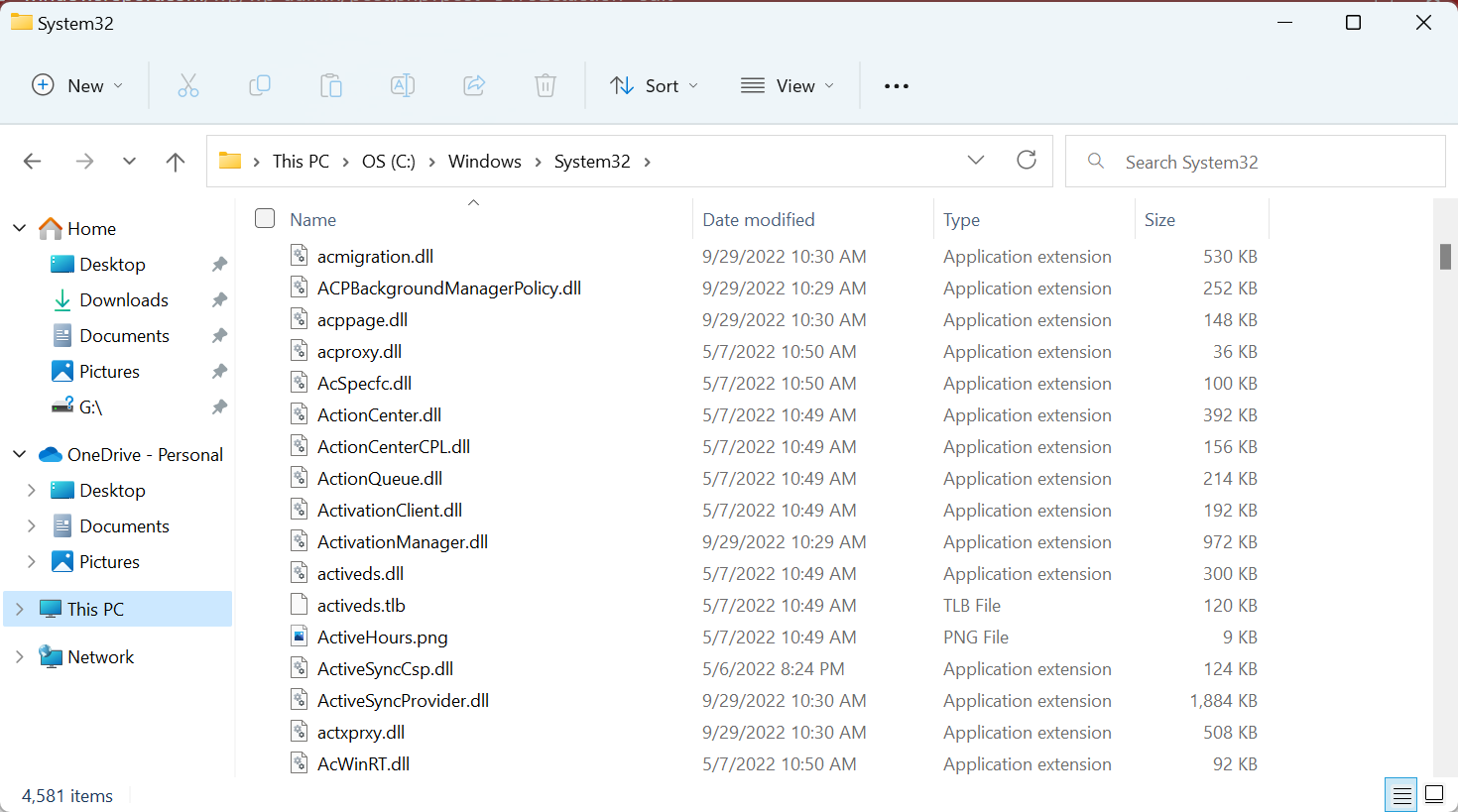
Alternately, specific applications, most notably PC games, call for the DLL file to be stored within the folder designated for the game or application’s installation.
A missing VCOMP140.DLL file can prevent you from running your favorite applications. This isn’t a grave error, and you can fix it in most cases simply by transferring the missing files from another computer.
Also, find out what to do if you come across the Microsoft Visual C++ runtime library error in Windows 10/11.
Did these solutions help you solve the problem? Please leave us your answer in the comment section below.
Still having issues? Fix them with this tool:
SPONSORED
If the advices above haven’t solved your issue, your PC may experience deeper Windows problems. We recommend downloading this PC Repair tool (rated Great on TrustPilot.com) to easily address them. After installation, simply click the Start Scan button and then press on Repair All.
Newsletter
Download the Microsoft VCOMP140.dll file with these steps
by Madalina Dinita
Madalina has been a Windows fan ever since she got her hands on her first Windows XP computer. She is interested in all things technology, especially emerging technologies… read more
Published on September 26, 2022
Reviewed by
Vlad Turiceanu
Passionate about technology, Windows, and everything that has a power button, he spent most of his time developing new skills and learning more about the tech world. Coming… read more
- If the vcomp140.dll file is missing from your PC, the work is constantly interrupted, which cannot be very pleasant.
- How do you fix DLL could not be found? Installing the Visual C++ Redistributable did the trick for many.
- Where to install VCOMP140 dll? You should try copying files from your PC or another computer to find the missing files.
XINSTALL BY CLICKING THE DOWNLOAD FILE
- Download Restoro PC Repair Tool that comes with Patented Technologies (patent available here).
- Click Start Scan to find DLL files that could be causing PC problems.
- Click Repair All to replace broken DLLs with working versions
- Restoro has been downloaded by 0 readers this month.
If you use the Media Go app, or its successor Music Center for PC, on a Windows 10/11 computer, you may have already encountered the missing VCOMP140.dll error. This can appear when you try to add or delete content from the multimedia folders.
The complete error message reads: The code execution cannot proceed because VCOMP140.dll was not found. Reinstalling the program may fix the problem.
The good news is that you can quickly fix this issue by installing Microsoft’s Visual C++ Redistributable for Visual Studio.
Missing VCOMP140.dll can prevent you from running your favorite applications, Speaking of which, a user reported the following problem:
My computer has a Windows 10 64-bit operating system. When I went to use Media Go to change some music files on my model NWZE385 Walkman, it initially let me delete some albums […] As soon as Media Go tried to reopen, an error message saying The program can’t start because vcomp140.dll is missing from your computer. Try reinstalling the program to fix the problem. […] I’ve no idea how to recover the file since I do not want to utilize one of those third-party file recovery services since I can probably buy a new Walkman for what those services cost.
So let’s find out all about the VCOMP140.dll file and the solutions if it is missing in Windows 11 & 10.
What is VCOMP140?
Microsoft is the creator of the DLL file known as COMP140.DLL. The Microsoft® C/C++ OpenMP Runtime is another name for this component.
The VCOMP140.dll file is an integral component of the Windows operating system. It is an important file that guarantees the correct operation of all Windows apps.
Fortunately, you can download VCOMP140.dll on your computer and fix the missing issue. Keep on reading to find out how!
There are many third-party tools available, and the majority of them live up to their claims of being able to repair or replace DLLs that have been damaged or lost.
Don’t forget that you may apply them in all these unfortunate scenarios:
- The code execution cannot proceed because vcomp140.dll was not found – When getting this error, performing an SFC scan and reinstalling the program are both useful recommendations.
- The program can’t start because vcomp140.dll is missing from your computer – As users claim, that’s another frequent error that bugs them. If that’s your case, downloading the Visual C++ Redistributable does wonders.
- Vcomp140.dll download – People often ask themselves the same question: Where would I find the vcomp140.dll file? Keep in mind that this file is part of the Microsoft Visual C++ Redistributable Packages for Visual Studio. That’s why most errors involving VCOMP140.DLL can usually disappear when installing Visual C++ Redistributable.
- Missing vcomp140.dll in Office, Outlook – According to users, this missing file can affect Microsoft Office applications, especially Outlook. If you’re having this problem, we advise you to try some of our solutions.
- Missing VCOMP140 in PDF – This problem can also affect PDF files. According to users, they were unable to open their PDF files at all due to this problem.
- Vcomp140.dll not found in AutoCAD – If the file is not found, you can easily download it from a safe website or install Redistributable, as we did in the first solution.
For more detailed, step-by-step solutions, check out our post on how to fix DLL files missing from your Windows 10/11 PC.
But now, let’s see what to do if VCOMP140.dll is missing and get back to using your PC error-free. Follow along! Also, these would work irrespective of whether VCOMP140.dll is missing on the 64-bit or 32-bit version of Windows.
- What is VCOMP140?
- How do I fix VCOMP140 dll missing?
- 1. Install Visual C++ Redistributable
- 2. Copy files from your PC or another computer
- 3. Look for the VCRedist directory
- 4. Perform the SFC and DISM scans
- 4.1 SFC scan
- 4.2 DISM scan
- 5. Install DirectX
- How can I fix the missing VCOMP140.DLL in Windows 11?
- Where are DLL files located Windows 11?
How do I fix VCOMP140 dll missing?
1. Install Visual C++ Redistributable
- Press Windows + R, type appwiz.cpl in the text field, and click OK.
- Select Media Go or Music Center for PC, and click Uninstall.
- Go to the Microsoft website and download the Visual C++ Redistributable for Visual Studio.
- Select both vc_redist.x64.exe and vc_redist.x86.exe files to download.
- Once the files are downloaded, restart your PC.
- Next, go to the Music Center’s website, and click on the download option.
- If you receive a warning that the certificate is invalid or corrupt, right-click and select Run anyway, though that shouldn’t be the case for most.
Once the installation is complete, you will be able to run the application and not encounter the VCOMP140.dll is missing error anymore.
Note that Media Go is no longer supported; instead, you can use Music Center for PC, as it is essentially its successor.
While the solution focuses on Music Center, the idea remains the same for all apps. Just uninstall it, get the required redistributable packages, and then reinstall the program that threw the VCOMP140.dll is missing error in Windows.
This quick workaround should fix the problem and eliminate the annoying Missing vcomp140.dll error, so be sure to try it out.

Restoro is a reliable third-party DLL fixer which uses a built-in automated system and an online library full of functional DLLs to replace and repair any files that might be corrupted or damaged on your PC.
All you need to do to resolve your PC’s problems is to launch it, and simply follow the on-screen instructions to start the process, as everything else is covered by the software’s automated processes.
This is how you can fix registry errors using Restoro:
- Download and install Restoro.
- Launch the software.
- Wait for it to scan your PC for any stability issues and possible malware.
- Press Start Repair.
- Restart your PC for all the changes to take effect.
After this process is completed your PC will be as good as new, and you will no longer have to deal with BSoD errors, slow response times, or other similar issues.
⇒ Get Restoro
Disclaimer: This program needs to be upgraded from the free version in order to perform some specific actions.
2. Copy files from your PC or another computer
You can quickly fix the problem with missing VCOMP140.dll simply by copying the file from another PC. But, of course, if you don’t have another PC nearby, you can always search your PC for VCOMP140.dll.
Sometimes this file can be available in Windows.old directory. So you have to copy it to the application’s directory that is giving you this error, and you’re good to go.
After copying the missing file, the issue should be resolved. However, keep in mind that this isn’t the most reliable solution since you might not be able to find the problematic file on another PC.
Some users are also suggesting downloading the missing .dll files from the Internet. Many websites allow you to download .dll files, but some of them might not be trustworthy, so keep in mind that you’re using them at your own risk.
Generally, it’s always safer to transfer the missing files from another PC.
3. Look for the VCRedist directory
Some PC issues are hard to tackle, especially when it comes to corrupted repositories or missing Windows files. If you are having troubles fixing an error, your system may be partially broken.
We recommend installing Restoro, a tool that will scan your machine and identify what the fault is.
Click here to download and start repairing.
If you’re getting the VCOMP140.dll is missing error message while trying to run a particular game, the problem might be related to Visual C++ Redistributable.
Download the necessary Redistributable package from Microsoft’s website to fix this problem. Since many versions are available, finding the most suitable version is often the tricky part.
On the bright side, many games come with necessary redistributables, and you can install them manually.
To find the required files, open your game’s installation directory and navigate to the VCRedist directory. You should see two files available here. Install both and check if the issue is resolved.
4. Perform the SFC and DISM scans
4.1 SFC scan
- Press Windows, type cmd, and choose the Run as administrator option from the right panel.
- Click Yes in the UAC prompt.
- When Command Prompt launches, paste the following command and press Enter to run it:
sfc /scannow - The scanning process will now start. Keep in mind that the SFC scan can take up to 15 minutes.
If you see the VCOMP140.dll is missing error in Windows 10 or 11, it could be due to file corruption. To fix the problem, performing an SFC scan is advised.
Once the SFC scan is finished, check if the problem is resolved. You might have to perform a DISM scan if the issue persists.
4.2 DISM scan
- To perform a DISM scan, first, press Windows + S, enter cmd in the text field, and click on Run as administrator.
- Click Yes in the UAC prompt that pops up.
- Once the window opens, type/paste the following command and press Enter to run it:
DISM /Online /Cleanup-Image /RestoreHealth - DISM scans can take more than 20 minutes to complete. After the scan is finished, check if the problem is resolved.
If you could not run an SFC scan before, try running it after completing the DISM scan. Then, after you complete both scans, check if the error appears.
Find out the best ways to use DISM commands to seamlessly repair issues with the PC!
- The code execution cannot proceed because DLL was not found
- How to Check Your Windows Experience Index on Windows 11
- Browser Not Working on Windows 11: How to Fix This
- Fix: Your Account Doesn’t Match Your Dev Environment
- How to Password Protect Zip Files in Windows 11 [3 Tips]
5. Install DirectX
When users attempt to launch a specific video game, they frequently see an error message stating that certain files are missing. If vcomp140.dll is missing from your computer, installing DirectX might be the solution to your problem.
Installing the necessary version of DirectX is all that is needed to rectify the situation, after which the problem should no longer exist. You may get the required files by going to Microsoft’s website and downloading them from there.
How can I fix the missing VCOMP140.DLL in Windows 11?
Users have reported that their antivirus software can occasionally cause problems with Visual C++ Redistributables and prevent them from installing the necessary files, in turn leading to VCOMP140.DLL missing in Windows 11.
You must turn off your antivirus software to determine whether or not this resolves the issue. If deactivating the antivirus software does not resolve the case, you will need to uninstall the app.
Downloading a specialist uninstaller software and utilizing it to delete all files linked with your antivirus software is the most effective approach to do this task.
After removing the antivirus software, you should next attempt to install the Visual C++ Redistributables.
There have been several reports of difficulties with AVG, but this issue can also occur with other antivirus programs. Therefore you must delete or disable it immediately. Afterward, choose a better antivirus that won’t interfere with Windows DLL files.
Where are DLL files located Windows 11?
The problem may almost always be fixed by thoroughly reinstalling the VCOMP140.DLL file on your personal computer under the Windows System folder. The path for it is:
C:WindowsSystem32
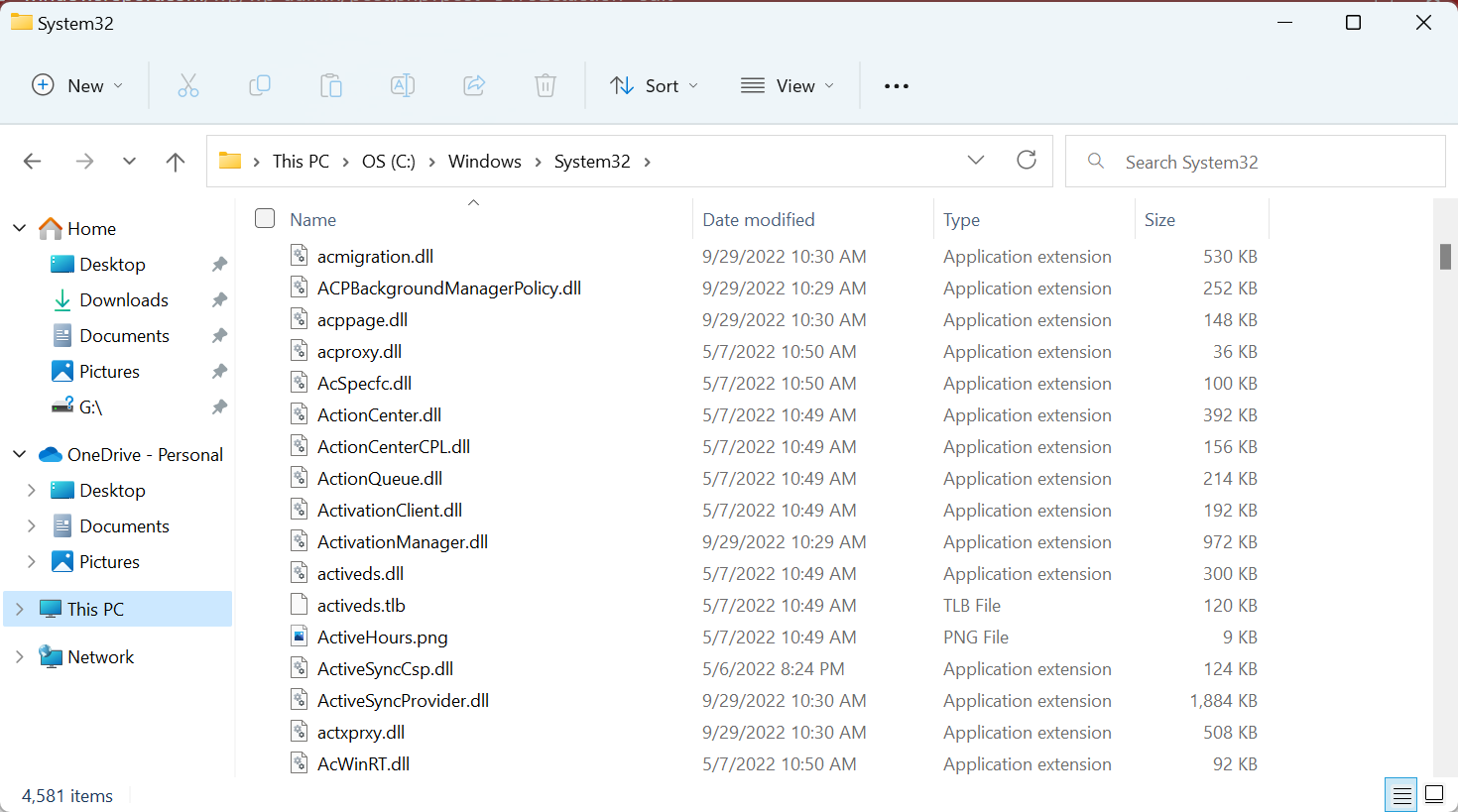
Alternately, specific applications, most notably PC games, call for the DLL file to be stored within the folder designated for the game or application’s installation.
A missing VCOMP140.DLL file can prevent you from running your favorite applications. This isn’t a grave error, and you can fix it in most cases simply by transferring the missing files from another computer.
Also, find out what to do if you come across the Microsoft Visual C++ runtime library error in Windows 10/11.
Did these solutions help you solve the problem? Please leave us your answer in the comment section below.
Still having issues? Fix them with this tool:
SPONSORED
If the advices above haven’t solved your issue, your PC may experience deeper Windows problems. We recommend downloading this PC Repair tool (rated Great on TrustPilot.com) to easily address them. After installation, simply click the Start Scan button and then press on Repair All.